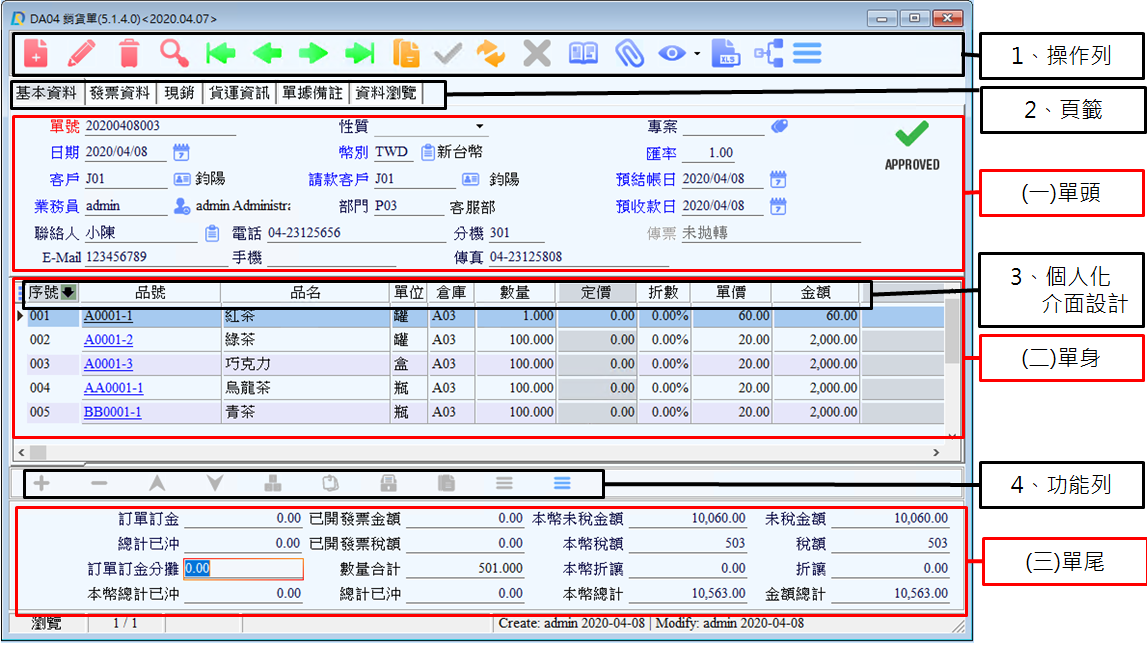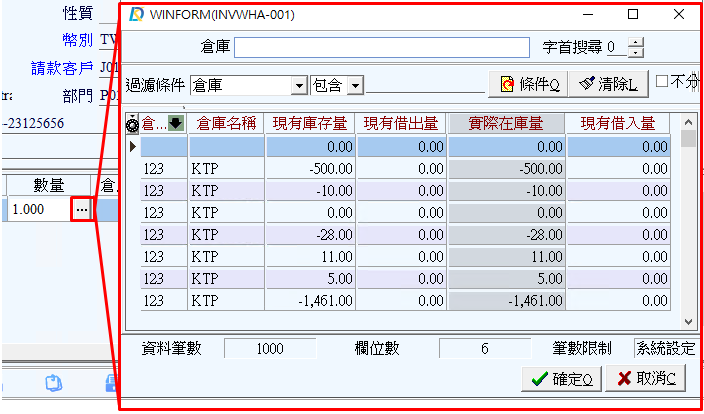建檔程式(雙檔)
如下圖在單支「銷貨單」程式中有銷貨作業以及商品之資料,故名為建檔程式(雙檔)。
下方將逐步說明各區塊之功能。
(一)單頭
(二)單身
1、品號
1-1品號直接輸入會出現下拉表單,下拉表單內容則會依照輸入內容做配對。
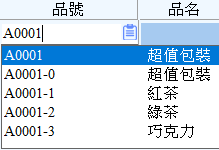
1-2可以開窗後輸入條件並做篩選
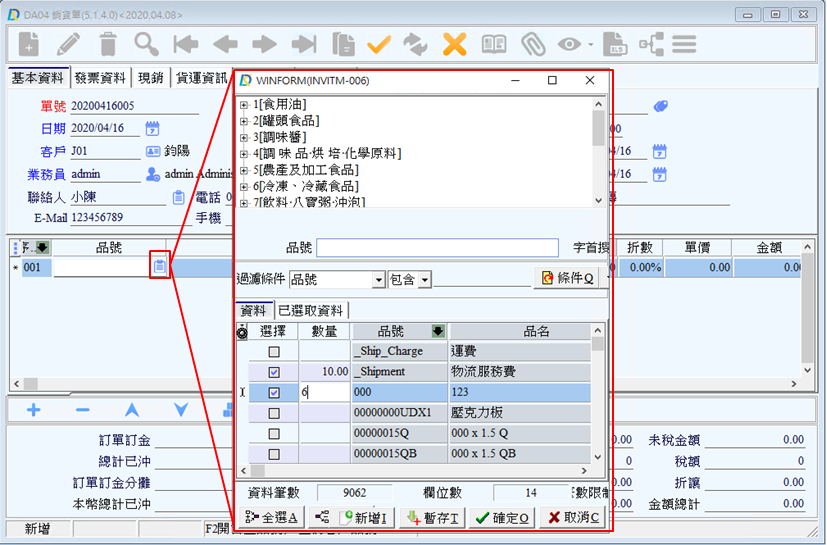
1-3若手動輸入後開窗,則會直接將手動輸入之內容帶入過濾條件內。
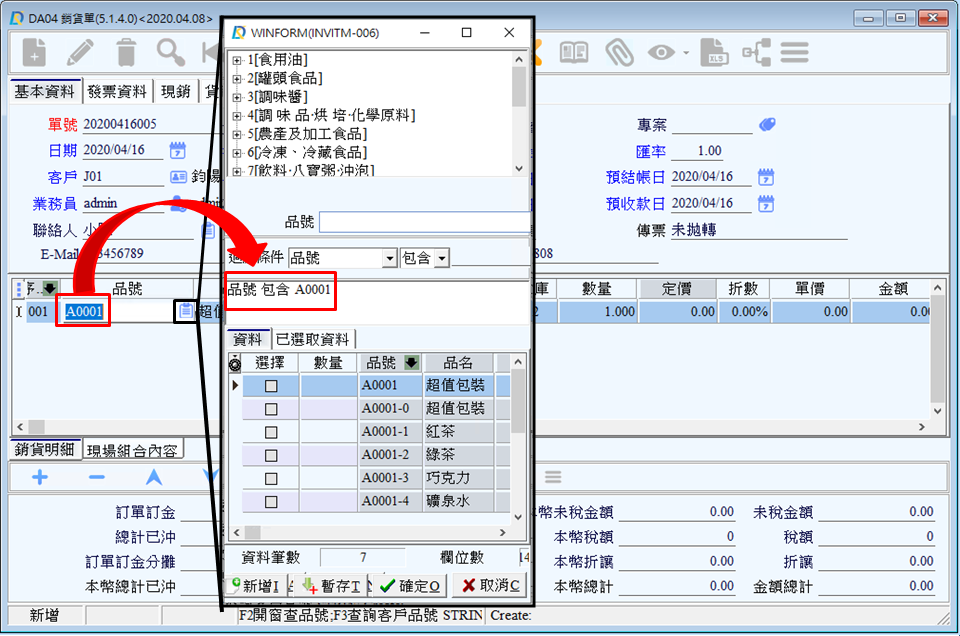
2、品名
2-1在品名欄位輸入後點選 ,輸入內容即會帶入過濾條件。如下圖輸入紅茶後開窗,一共可以查詢到10筆品名包含「紅茶」二字的資料
,輸入內容即會帶入過濾條件。如下圖輸入紅茶後開窗,一共可以查詢到10筆品名包含「紅茶」二字的資料
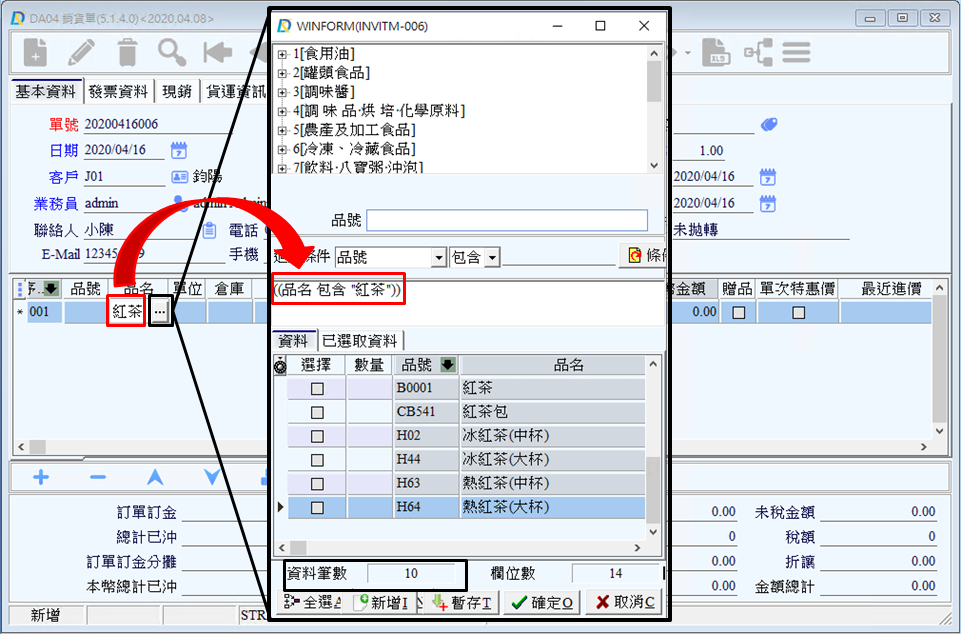
2-2在品名欄中可以給予多重條件後開窗篩選。如下圖在品名欄輸入「紅茶+"空白鍵"+冰」後開窗,系統將會列出所有品名內有包含「紅茶」或是「冰」的商品,共43筆。
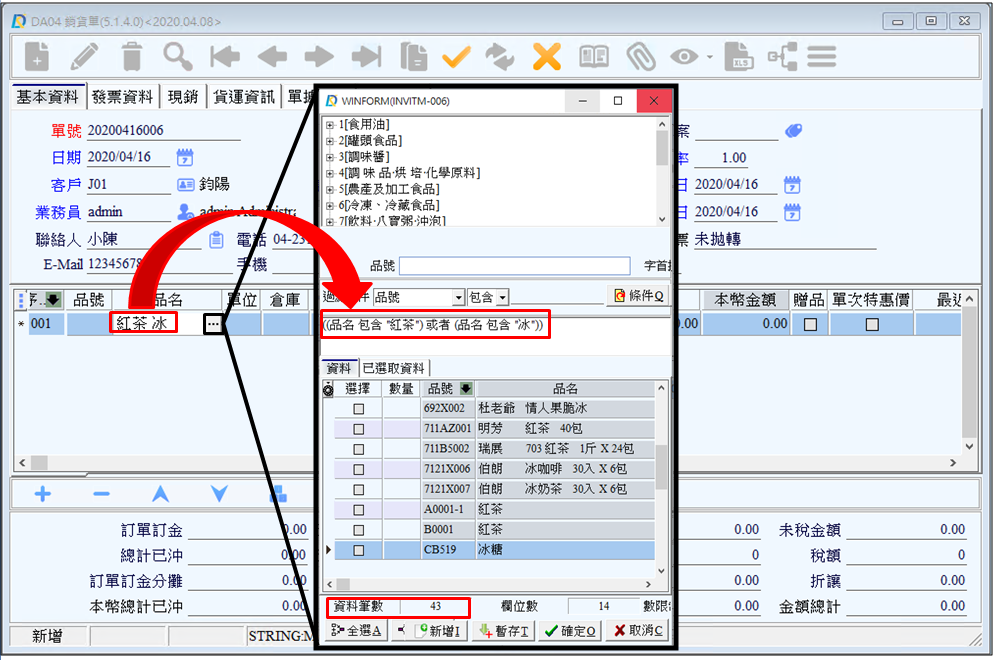
可以在品名欄輸入「紅茶+"&"+冰」後開窗,系統將會列出所有品名內有包含「紅茶」以及「冰」的商品,共兩筆。
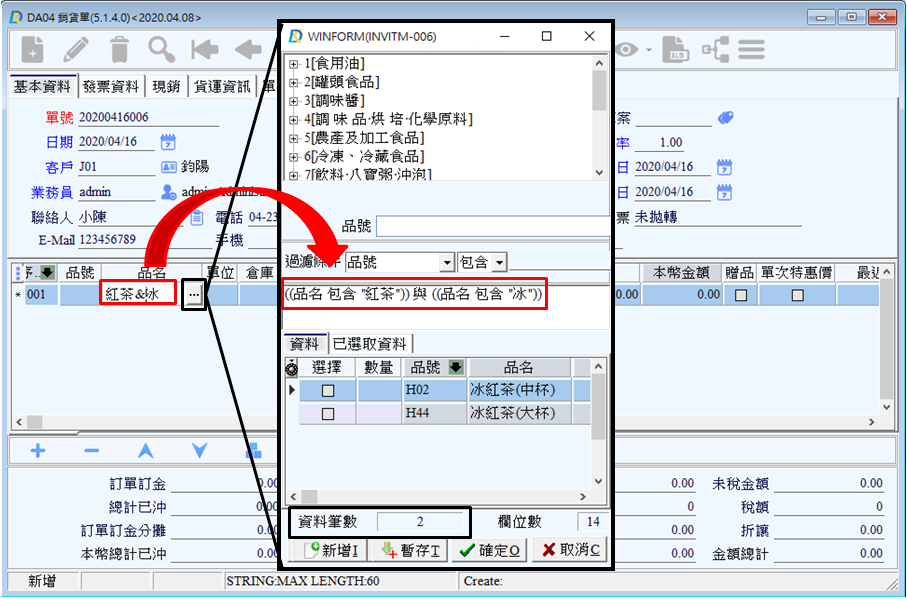
3、數量
點選後可看倉庫庫存狀況。
4、單價
點選後可看商品建立之價格,也會列出與該客戶交易歷史價格給予參考並選取。
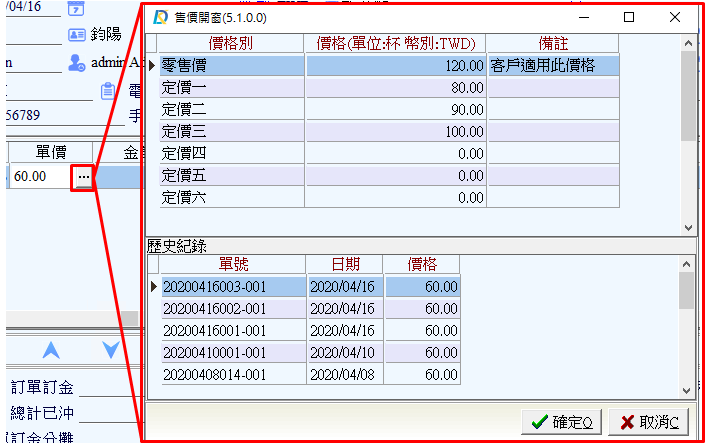
5、定價、折扣、單價
定價不可直接修改,要至商品資料才得以修改。
折扣與單價為連動。修改折扣時單價會帶出,修改單價時折扣也會自動帶出。

6、數量、單價、金額
三者皆為連動
例如:修改數量時,金額會自動算出。修改金額時也會自動帶出。

7、單位
點選後可透過過濾條件篩選,也可以看單位換算之公式。
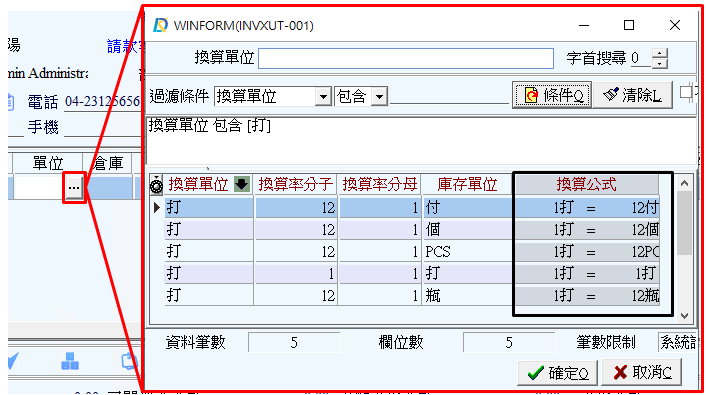
8、倉庫
點選後可透過過濾條件篩選倉庫。
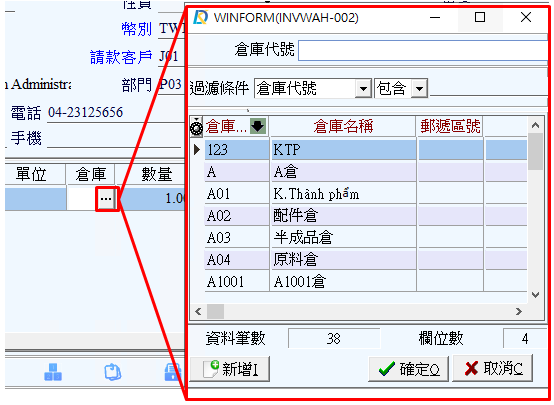
9、贈品
勾選後單價與數量變為零。
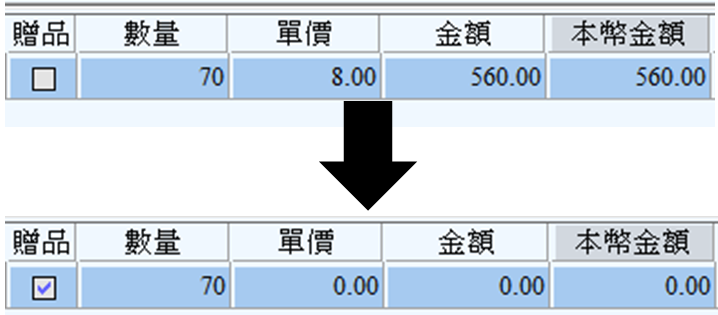
(三)單尾
1、操作列
詳細資訊請點選右方→「建檔程式(單檔)」
2、頁籤
3、個人化介面設計說明
*所有調整皆綁定工作站的公司別,不同的公司別可以做不同的設定調整。
3-1個人化介面設計之儲存
1、首先將欲修改報表打開,並保持「無資料狀態」(以下為辨識方便,故表單內有資料)。
註:「無資料狀態」非常重要,請務確保沒有資料。
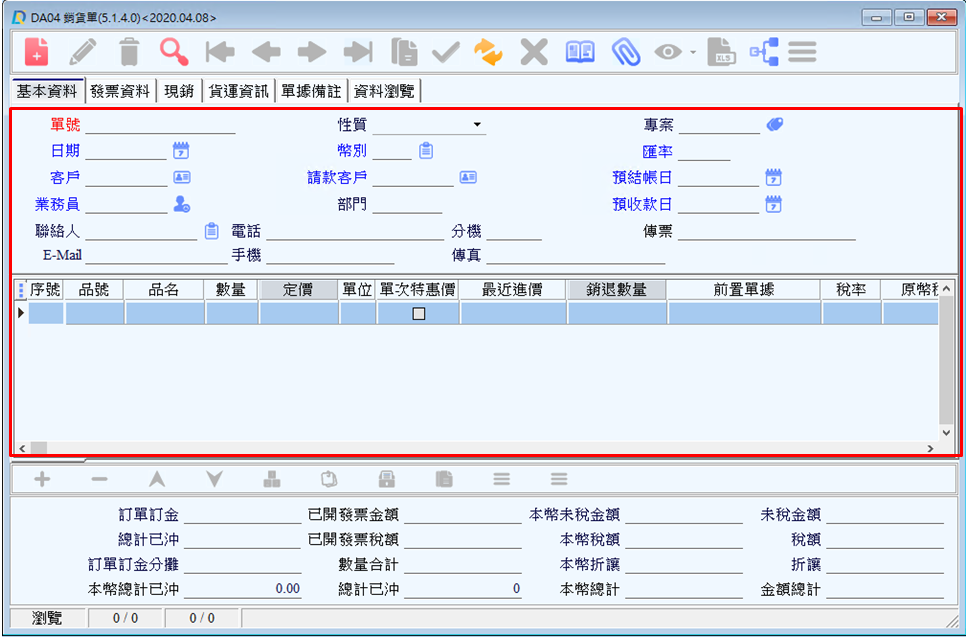
2、選擇欄位並拖移至適當位置或是適當大小。
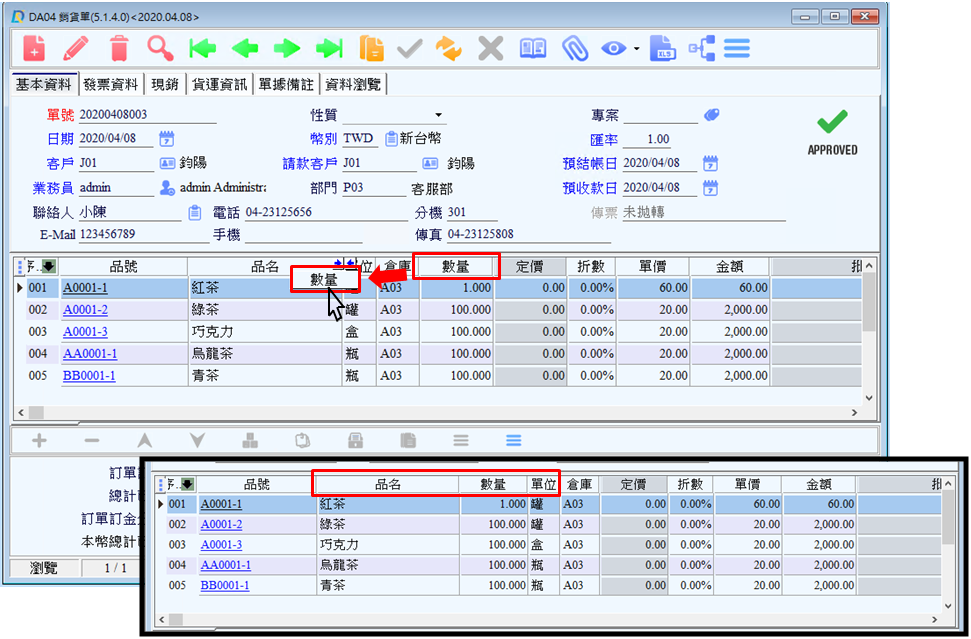
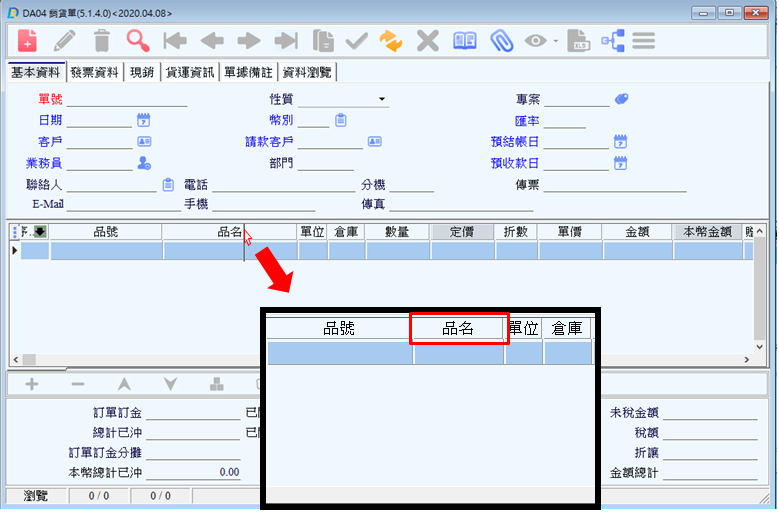
3、確認完畢後點選 即儲存。
即儲存。
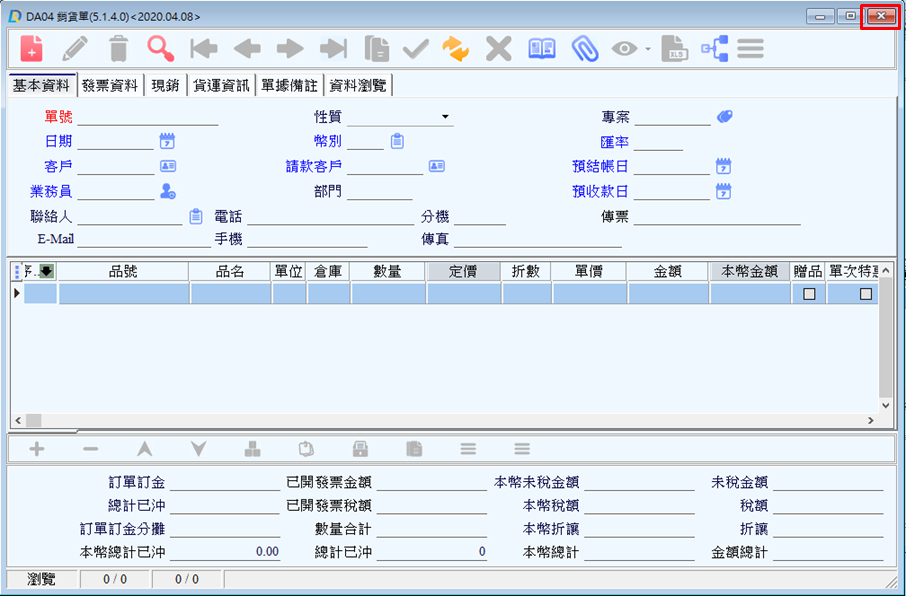
3-2個人化頁面設計之功能說明
1、標頭在點選右鍵或是在左上角 點選左鍵,即會出現「點選標頭表單」。(如下圖)
點選左鍵,即會出現「點選標頭表單」。(如下圖)
* 點選左鍵
點選左鍵
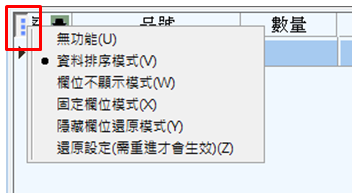
*任意標頭點選右建

2、此選單為點選標頭後「應該進行什麼動作」,預設為資料排序模式,故進行點選標頭選動後進行資料排序。(以下說明每項功能如何進行)
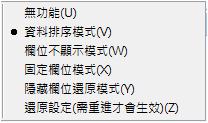
(1)無功能:點選標頭不進行任何動作。
(2)資料排序模式:點選標頭選動後進行資料排序,再點一次排序則會顛倒(「由小到大」變「由大到小」)。
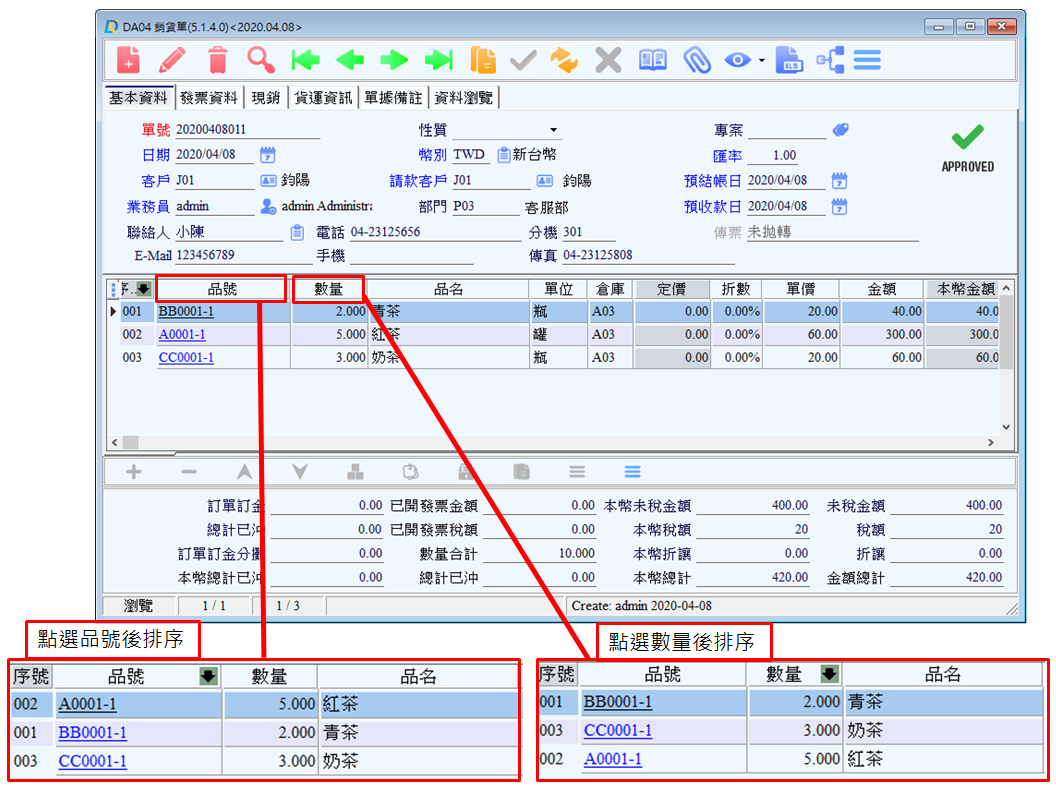
(3)欄位不顯示模式:點選後該欄將隱藏。
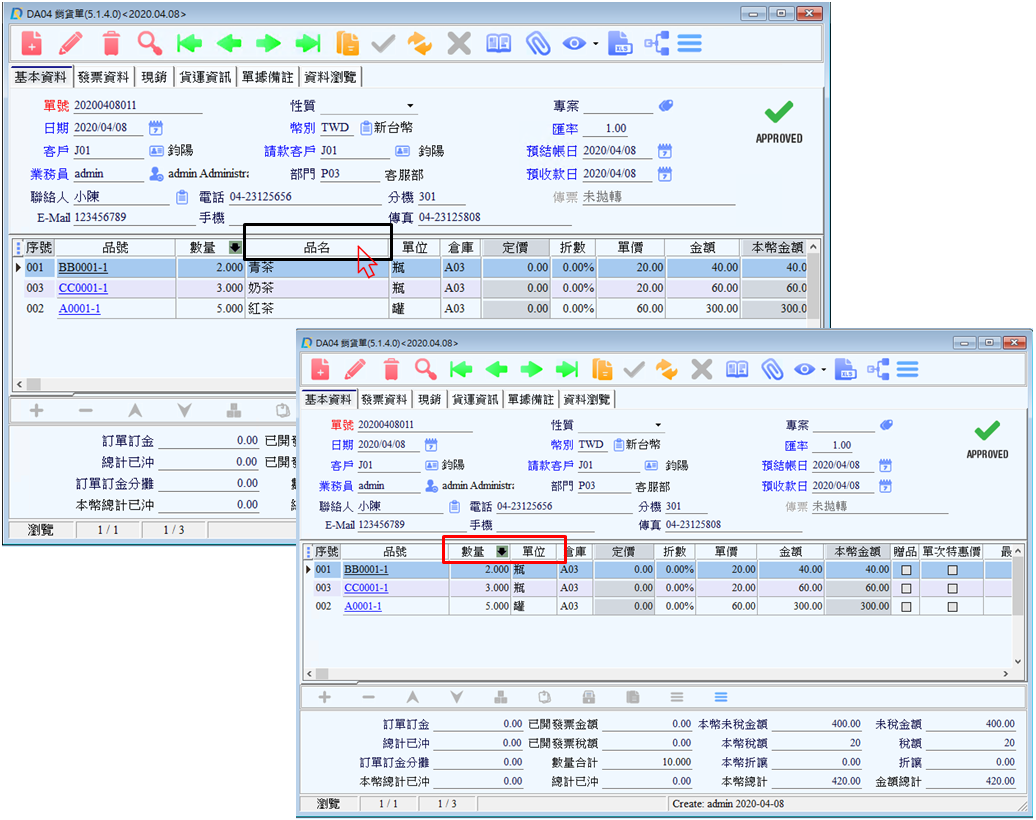
(4)固定欄位模式 :選擇「固定欄位模式」後,點選欄位,該欄位將不被捲軸移動而影響。
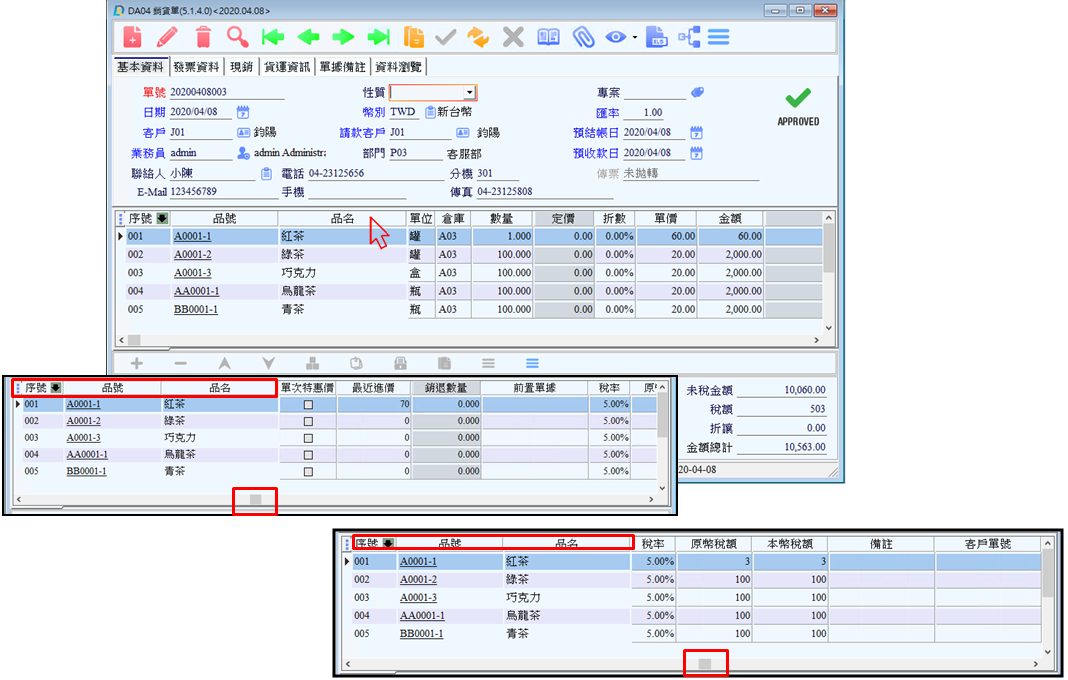
(5)隱藏欄位還原模式:選擇「隱藏欄位還原模式」後,過去曾隱藏的欄位皆會列出來,點選後將會呈現在單身。
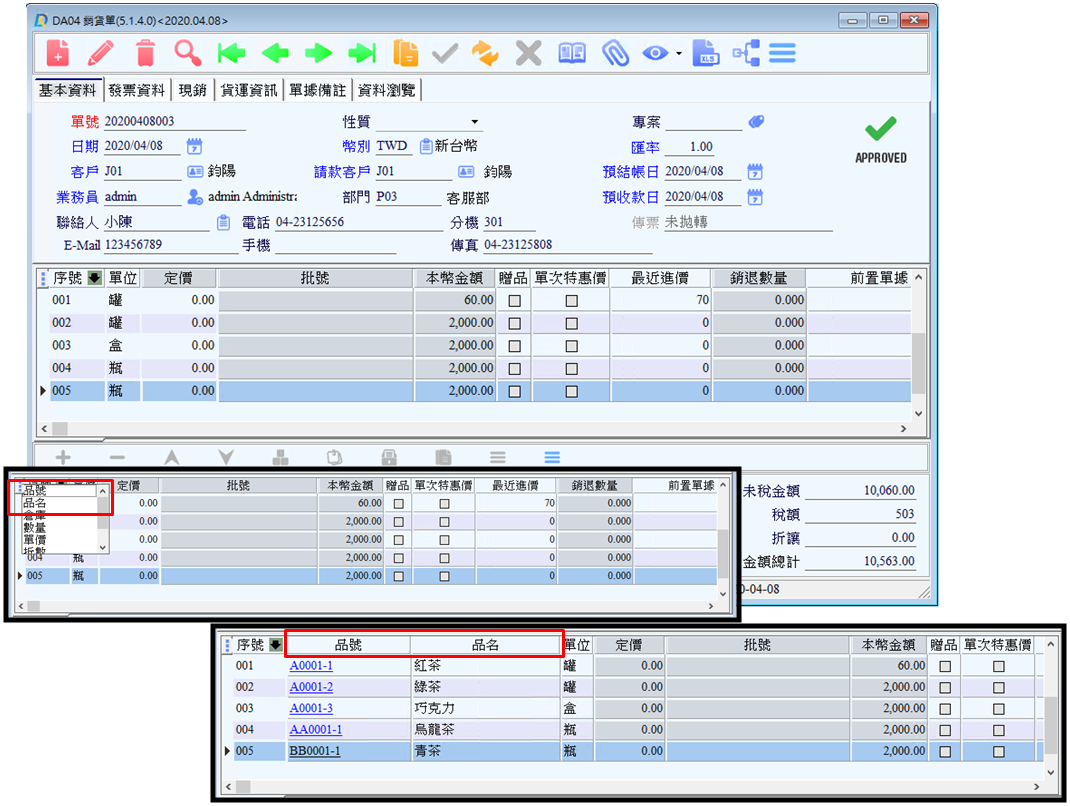
(6)還原設定:須將該作業關閉,重新進入即回復最初始設定。
3、確認後點選 即儲存。
即儲存。
4、功能列
1、 :往下新增一比單身資料
:往下新增一比單身資料
欲新增新的一筆前,需先確認是否已填入品號,否則會跳出提示訊息 欄位[品號]不能空白 之訊息。
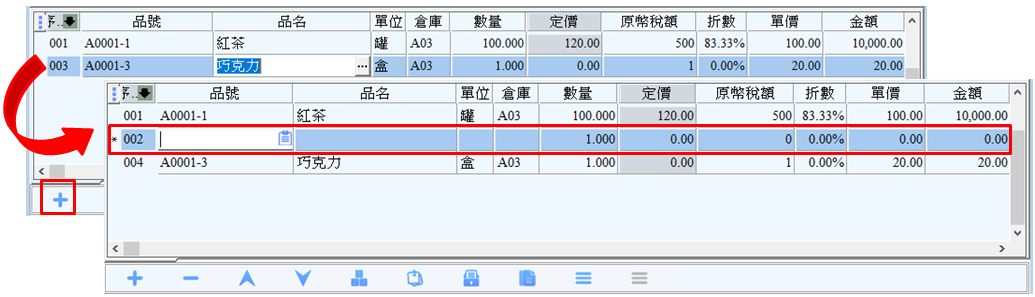
2、 :刪除該比單身資料
:刪除該比單身資料
若輸入錯誤要修改,需先點選欲刪除品項將其反藍,並點選確認刪除鈕。
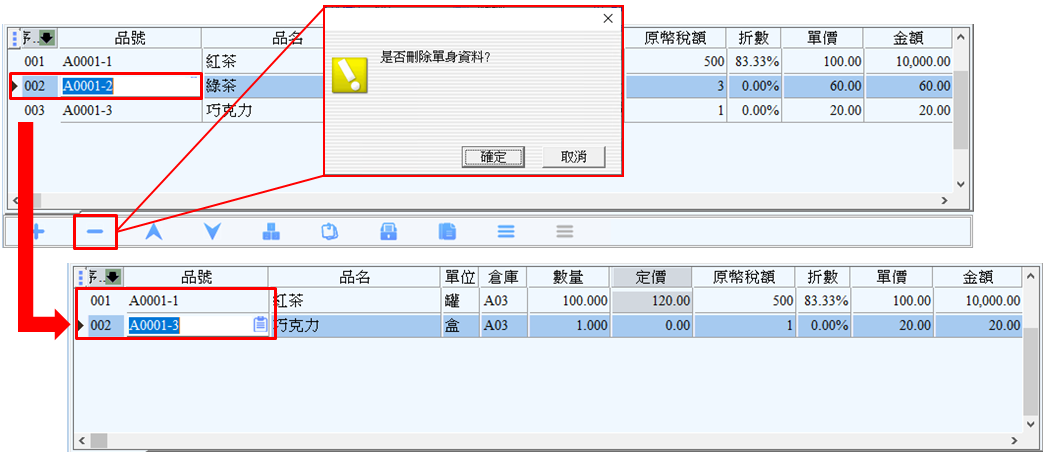
3、 與
與 :已選取品項可上下移動。
:已選取品項可上下移動。
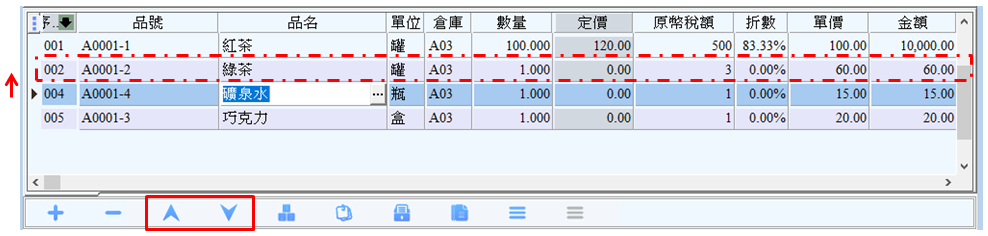
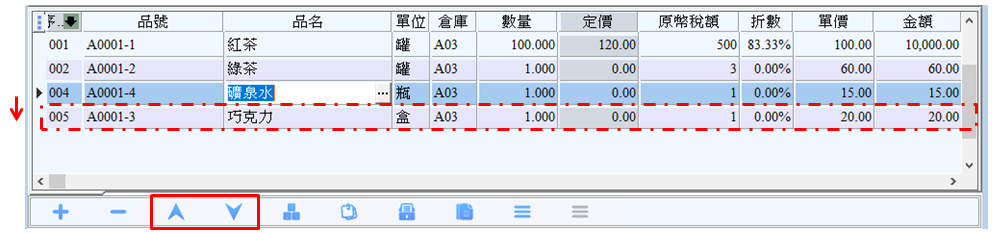
4、 easy貼:能快速將EXCEL之檔案快速進系統。
easy貼:能快速將EXCEL之檔案快速進系統。
實際使用:可向廠商索取出貨單excel檔後,即可快速輸入進貨單。詳情請見如何使用easy貼。
5、 取單:若有前製單據可以使用取單加快作業速度
取單:若有前製單據可以使用取單加快作業速度
如下圖為「訂單作業」取報價單之單據,原報價單為三個品項,可選取其中兩個品項,並且可修改數量。
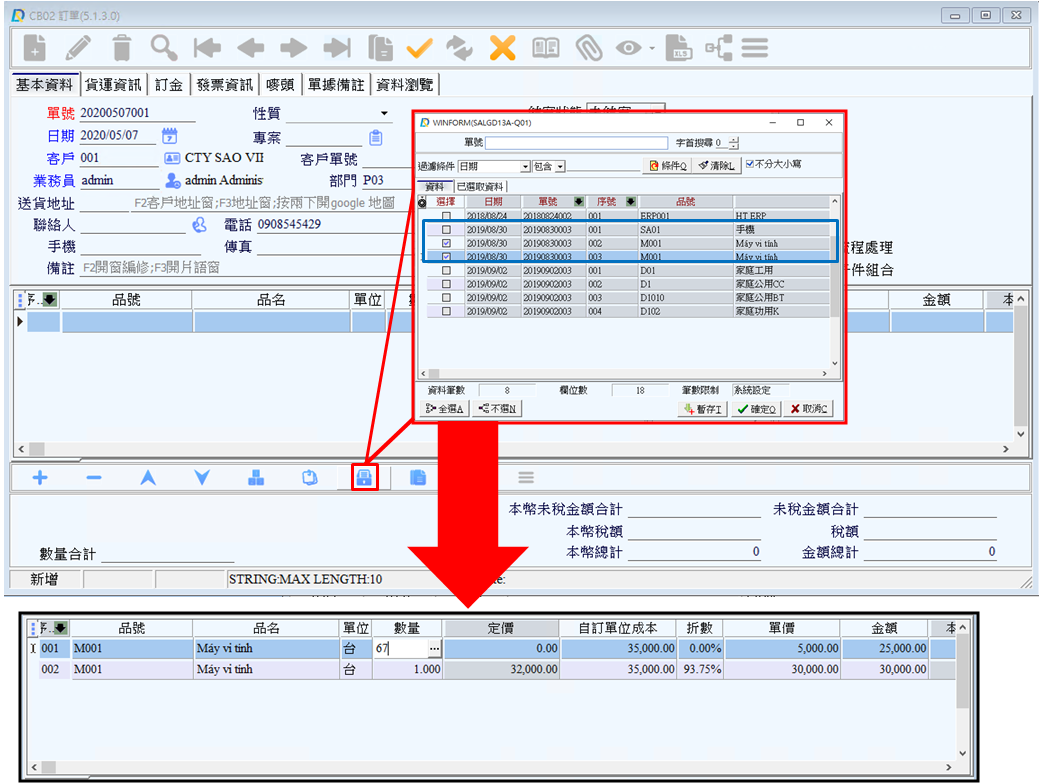
6、 整張:可複製整張前置單據,不可修改。
整張:可複製整張前置單據,不可修改。
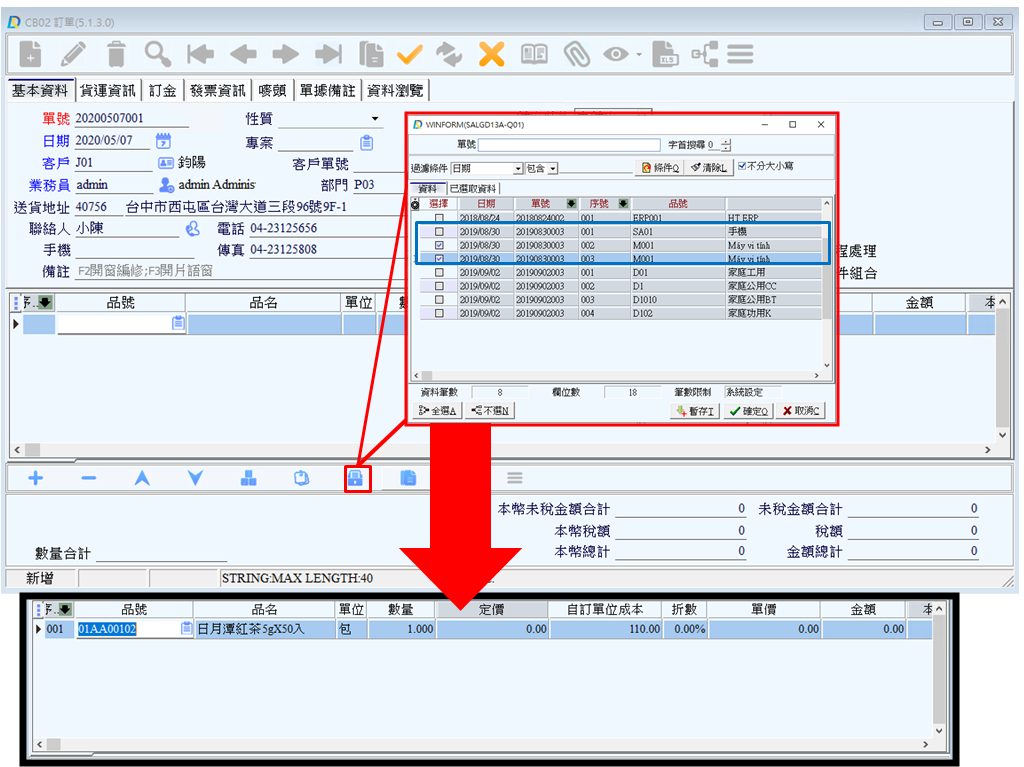
7、 其他功能:各作業特殊功能,將在各作業說明。
其他功能:各作業特殊功能,將在各作業說明。
庫存數量查詢的方法
- 日期 : 2021-05-28
- 分類 : 庫存查詢
交易歷史查詢的方法
- 日期 : 2021-05-26
- 分類 : 交易歷史查詢的方法
子功能-產品開窗查詢
- 日期 : 2021-05-21
- 分類 : 產品開窗查詢